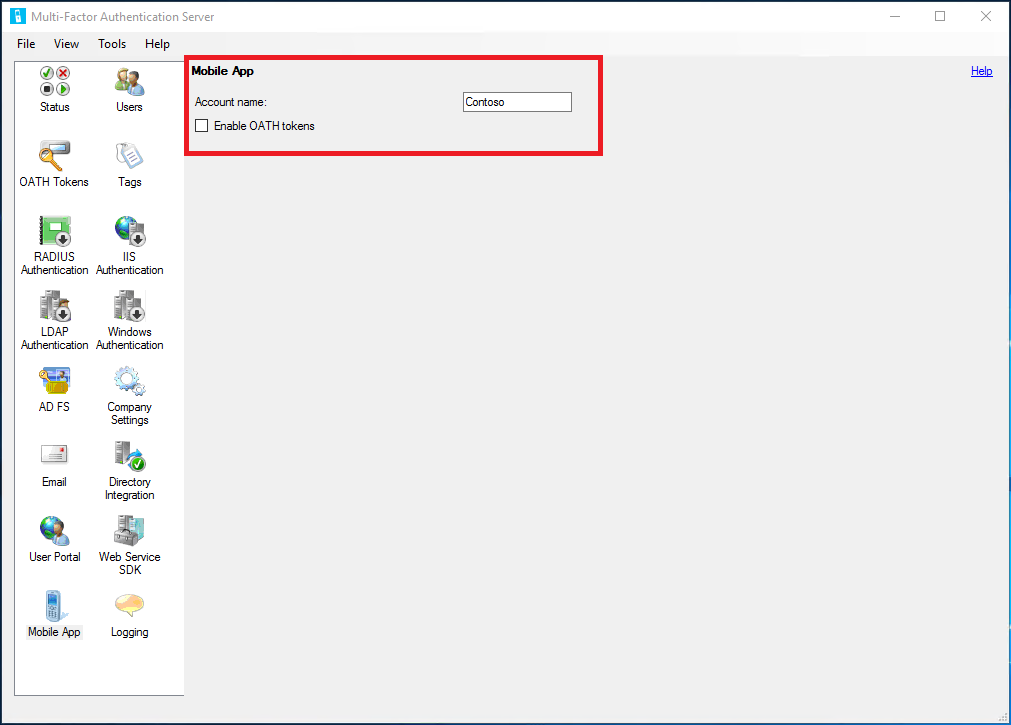Abilitare l'autenticazione con il server Azure Multi-Factor Authentication
L'app Microsoft Authenticator offre un'opzione di verifica fuori banda aggiuntiva. Anziché effettuare una telefonata o UN SMS automatizzato all'utente durante l'accesso, l'autenticazione a più fattori Di Microsoft Entra esegue il push di una notifica all'app Authenticator sullo smartphone o sul tablet dell'utente. L'utente tocca semplicemente Verifica (o immette un PIN e tocca "Autentica") nell'app per completare l'accesso.
Quando la ricezione del telefono non è affidabile, è preferibile usare un'app per dispositivi mobili per la verifica in due passaggi. Se si usa l'app come un generatore di token OATH, non è necessaria una connessione di rete o Internet.
Importante
Nel settembre 2022 Microsoft ha annunciato la deprecazione del server Azure Multi-Factor Authentication. A partire dal 30 settembre 2024, le distribuzioni del server Azure Multi-Factor Authentication non serviceranno più le richieste di autenticazione a più fattori, che potrebbero causare errori di autenticazione per l'organizzazione. Per garantire servizi di autenticazione ininterrotti e rimanere in uno stato supportato, le organizzazioni devono eseguire la migrazione dei dati di autenticazione degli utenti al servizio Azure MFA basato sul cloud usando l'utilità di migrazione più recente inclusa nell'aggiornamento più recente del server Azure MFA. Per altre informazioni, vedere Migrazione del server Azure MFA.
Per iniziare a usare l'autenticazione a più fattori basata sul cloud, vedere Esercitazione: Proteggere gli eventi di accesso utente con l'autenticazione a più fattori Di Microsoft Entra.
Importante
Se è stato installato il server Azure Multi-Factor Authentication versione 8.x o successive, non è necessario eseguire la maggior parte dei passaggi indicati di seguito. È possibile configurare l'autenticazione delle app per dispositivi mobili seguendo la procedura disponibile in Configurare l'app per dispositivi mobili.
Requisiti
Per usare l'app Authenticator, è necessario eseguire il server Azure Multi-Factor Authentication v8.x o versione successiva
Configurare le impostazioni dell'app per dispositivi mobili nel server MFA
- Nella console del server MFA selezionare l'icona del portale utenti. Se gli utenti sono autorizzati a controllare i metodi di autenticazione, nella scheda Impostazioni, in Consenti agli utenti di selezionare il metodo, selezionare App per dispositivi mobili. Se questa funzionalità non è abilitata, agli utenti finali viene richiesto di contattare l'help desk per completare l'attivazione dell'app per dispositivi mobili.
- Selezionare la casella Consenti agli utenti di attivare l'app mobile.
- Selezionare la casella Consenti registrazione utente.
- Fare clic sull'icona dell'app per dispositivi mobili.
- Popolare il campo Nome account con il nome della società o dell'organizzazione da visualizzare nell'app per dispositivi mobili per questo account.